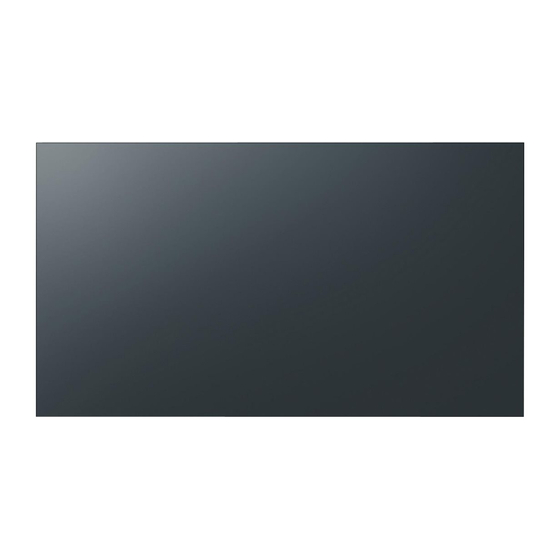
Table des Matières
Publicité
Liens rapides
Écran ACL pleine résolution HD
Ce manuel est commun à tous les modèles, peu importe les suffixes
*
associés au numéro de modèle.
U : pour les États-Unis, le Canada et le Mexique
W : pour l'Europe, la CEI, l'Asie du Sud-Est et le Moyen-Orient
Veuillez lire ce mode d'emploi avant de vous servir de
Français
votre appareil, puis conservez-le en lieu sûr.
EU
EU
Mode d'emploi
Manuel des fonctions
Pour une utilisation professionnelle
TH-55VF1HU
N° de Modèle
TH-55VF1HW
Modèle 55 pouces
Modèle 55 pouces
DPQP1100ZB
Publicité
Table des Matières

Sommaire des Matières pour Panasonic TH-55VF1HU
- Page 1 Mode d’emploi Manuel des fonctions Écran ACL pleine résolution HD Pour une utilisation professionnelle TH-55VF1HU Modèle 55 pouces N° de Modèle TH-55VF1HW Modèle 55 pouces Ce manuel est commun à tous les modèles, peu importe les suffixes associés au numéro de modèle.
-
Page 2: Table Des Matières
Sommaire Cher Client Panasonic Bienvenue dans la famille des clients de Panasonic. Nous espérons que votre nouvel l’écran LCD vous offrira de longues années de plaisir. Avant utilisation Pour profiter au maximum des possibilités de votre appareil, ● Les illustrations et les captures d’écran de ce mode veuillez lire attentivement le présent mode d’emploi avant... - Page 3 Commandes de base........32 ordinateurs ····························································· 85 Exemple de connexion réseau ···························· 85 Sélection du signal d’entrée ······························· 34 Contrôle-commande ········································· 87 RECALL························································· 35 Commande de contrôle via LAN ·························· 87 Réglage du volume ·········································· 35 Protocole PJLink ·············································· 91 Activation / Désactivation de la coupure du son ······...
-
Page 4: Instructions Importantes Concernant La Sécurité
Instructions AVERTISSEMENT : RISQUE DE CHOC ÉLECTRIQUE NE PAS OUVRIR importantes WARNING concernant la sécurité AVERTISSEMENT : Pour réduire les risques de secousse électrique, ne pas retirer le couvercle ni le panneau arrière. Cet appareil ne contient aucune pièce qui puisse 1) Lisez ces instructions. -
Page 5: Note Importante De Sécurité
Note importante de NOTICE POUR LE CANADA : Cet appareil numérique de la Classe A est conforme sécurité à la norme ICES-003 du Canada. AVERTISSEMENT : AVERTISSEMENT Ne peut être utilisé dans une salle d’ordinateurs • telle que définie dans la norme ANSI/NFPA 75 1) Pour empêcher toute détérioration susceptible de Standard for Protection of Electronic Computer/ créer un risque d’incendie ou d’électrocution, tenez... -
Page 6: Mesures De Sécurité
Lorsque vous installez l’écran à la verticale, (Tous les accessoires suivants sont fabriqués par tournez-le dans le sens des aiguilles d’une montre Panasonic Corporation.) et assurez-vous que le témoin d’alimentation est positionné en bas. Support de montage •... -
Page 7: Utilisation De L'écran Lcd
à proximité d’objets chauds, de le tordre, de le plier excessivement ou de le tirer. Sinon, vous pourriez causer un incendie ou une électrocution. Si le câble d’alimentation est abîmé, faites-le réparer par un centre de service agréé Panasonic. Français... - Page 8 Nettoyer régulièrement le câble d’alimentation afin ATTENTION que la poussière ne s’y accumule pas. Si de la poussière s’accumule sur la fiche du cordon • Si des problèmes ou un dysfonctionnement ont lieu, d’alimentation, l’humidité produite risquerait de arrêtez immédiatement d’utiliser l’appareil. détériorer l’isolation et d’entraîner un incendie.
-
Page 9: Précautions D'utilisation
: 0 °C à 35 °C (32 °F Modifiez régulièrement votre mot de passe. • à 95 °F) Panasonic Corporation ou ses sociétés affiliées ne • N’installez pas l’appareil à une altitude supérieure à vous demanderont jamais directement votre mot de 2 800 m (9 186 pieds) au-dessus du niveau de la mer. -
Page 10: Nettoyage Et Entretien
Nettoyage et entretien Réseau local câblé La face avant du panneau à cristaux liquides a été Pour configurer l’écran à un endroit contenant spécialement traitée. Essuyez la surface du panneau souvent de l’électricité statique, prendre un nombre à cristaux liquides doucement à l’aide d’un chiffon suffisant de mesures antistatiques avant de de nettoyage ou d’un chiffon doux et non pelucheux. -
Page 11: Accessoires
Accessoires Cordon d’alimentation (Environ 2 m) TH-55VF1HU Alimentation des accessoires ● 1JP155AF1U Vérifiez que les accessoires et les éléments ci-dessous sont bien inclus en cochant dans leur case Mode d’emploi (CD-ROM × 1) TH-55VF1HW ● 1JP155AF1W ● 2JP155AF1W Télécommande × 1 ●... -
Page 12: Piles De La Télécommande
Montage VESA Piles de la télécommande 1. Tirez et tenez le crochet, puis ouvrez le couvercle des piles. Pour monter cet écran à l’aide d’un support de montage VESA (disponible dans le commerce) : Feuille de protection Table 2. Mettre les piles à l’intérieur – bien respecter la polarité... -
Page 13: Précautions Lors De L'installation De Plusieurs Écrans
Précautions lors Une fois les écrans fixés aux supports à l’arrière et une fois les positions ajustées, n’ajustez pas les positions des côtés avant à l’aide de la plaque, etc. de l’installation de Cela pourrait provoquer une défaillance de l’image due à... -
Page 14: Précautions Lors Du Déplacement
Précautions lors du Protection panneau déplacement L’écran possède des poignées de transport. Saisissez- Les matériaux de protection du panneau LCD ont été les pour déplacer l’écran. attachés à cette unité. Retirez celui placé sur la surface inférieure avant Poignée l’installation puis les quatre autres placés sur la surface avant (à... -
Page 15: Boulon À Anneau
Boulon à anneau Verrou de sécurité Kensington L’écran dispose d’orifices pour fixer des boulons à anneau (M10). Lors de l’installation, utilisez-les pour suspendre l’écran. La fente de sécurité de cette unité est compatible avec Utilisez le boulon à anneau uniquement pour une les câbles de sécurité... -
Page 16: Raccordements
Raccordements Fixation des câbles Remarque ● 3 pinces sont livrées avec cette unité. Fixez les Raccordement et fixation du cordon câbles aux trois emplacements en utilisant les orifices pour pinces comme illustré ci-dessous. d’alimentation Si vous avez besoin de plus de colliers, achetez-les Dos de l’appareil auprès de votre revendeur (ils sont disponibles au service client). -
Page 17: Raccordement Des Équipements Vidéo
Raccordement des équipements vidéo G/Y/VIDEO COMPONENT/RGB/VIDEO IN SERIAL IN, Borne d’entrée/sortie SERIAL DVI-D IN 1, Borne d’entrée DVI-D SERIAL OUT : Permet de contrôler l’écran par DVI-D IN 2 : Connectez au PC à l’équipement connexion avec le PC. vidéo avec la sortie DVI-D. (voir page 25) (voir page 21) IR IN,... -
Page 18: Avant D'effectuer Les Connexions
Avant d’effectuer les connexions 10 COMPONENT / Borne d’entrée vidéo RGB / COMPONENT / RGB (R/P ● Avant d’effectuer des connexions de câbles, lisez VIDEO IN : , G/Y) attentivement les instructions d’utilisation du dispositif À raccorder à un équipement externe à... -
Page 19: Borne De Connexion Hdmi
Borne de connexion HDMI Affectation des broches et nom des signaux pour une borne HDMI Remarque ● L’équipement vidéo et le câble HDMI représentés ne sont pas fournis dans ce lot. ● Il est possible que certains équipements HDMI ne puissent pas afficher l’image. -
Page 20: Borne De Connexion Displayport
Borne de connexion DisplayPort Affectation des broches et nom des signaux pour DisplayPort Remarque ● L’ordinateur et les câbles supplémentaires présentés ne sont pas fournis avec cette unité. ● Seul Dual Mode (DP++) est compatible avec la borne DisplayPort. N° de Nom du signal broche ML_Lane 3 (n) -
Page 21: Borne De Connexion Dvi-D In 1 / Dvi-D In 2
Borne de connexion DVI-D IN 1 / Affectation des broches et nom des signaux pour DVI-D IN 2 l’entrée DVI-D Remarque ● L’équipement vidéo, le câble DVI-D et le câble audio présentés ne sont pas fournis avec cette unité. ● La borne DVI-D IN ne concerne que les connexions Single Link. -
Page 22: Raccordement De La Borne Pc In
● L’entrée en composantes est possible avec les Raccordement de la borne PC IN broches 1, 2 et 3 du connecteur Mini D-sub 15 broches. Partagé avec DVI-D IN 1 / DVI-D IN 2. Passez le réglage [Sélection entrée en composants/ RGB] du menu [Signal] sur [Composants] (lors du raccordement d’un signal Composantes) ou sur [RGB] (lors du raccordement d’un signal RGB). -
Page 23: Borne De Connexion Digital Link In / Out
Les émetteurs à paire torsadée comme le Boîtier d’interface digitale (ET-YFB100G) ou Commutateur ● Lors de la connexion avec DIGITAL LINK, DIGITAL LINK (ET-YFB200G) Panasonic utilisent des assurez-vous de configurer chacun des réglages câbles à paire torsadée pour transmettre des signaux [Configuration réseau]. (voir page 71) d’entrée vidéo ou audio, et ces signaux numériques... -
Page 24: Raccordement De La Borne Video In
Connexion en série Remarque Il est possible de connecter plusieurs écrans en série ● Le câble pour une connexion en série est fourni avec pour afficher une image sur plusieurs écrans, etc. cette unité. Pour connecter l’écran, utilisez le câble fourni. -
Page 25: Raccordement De La Borne Component / Rgb In
Raccordement de la borne Raccordement de la borne SERIAL COMPONENT / RGB IN La borne SERIAL est conforme à la spécification d’interface RS-232C, afin que l’écran puisse être Remarque commandé par un ordinateur branché à cette borne. ● Les équipements vidéo, les câbles et les adaptateurs Remarque supplémentaires indiqués ne sont pas fournis avec ●... - Page 26 Il est possible de connecter plusieurs écrans en série Affectation des broches et nom des signaux pour et de contrôler cet écran spécifique avec un PC. une borne SERIAL N° de Nom du signal broche NC (non branché) Non utilisé GND (Masse) Non utilisé...
- Page 27 Pour l’identifiant du groupe, insérez AAA (pour A) à Volume 000 - 100 GGG (pour G) pour <XXX>. Coupure du son ● Consultez votre revendeur Panasonic pour avoir désactivée des instructions détaillées sur l’utilisation des commandes. Coupure du son activée Pour plus de détails, visitez le site web suivant.
-
Page 28: Connexion À La Borne Ir In/Ir Out
Raccordement de la borne AUDIO Connexion à la borne IR IN/IR OUT Raccordez le câble IR entre la borne IR OUT du premier écran et la borne IR IN du deuxième écran. Remarque Le signal infrarouge du premier écran est envoyé au ●... -
Page 29: Connexion À La Borne Usb
Raccordement de la borne de haut- Connexion à la borne USB parleur Raccordez la mémoire USB pour utiliser [Lecteur média Utilisez un haut-parleur de 8 Ω/10 W. USB]. (voir page 101) Périphérique USB Tout en appuyant Affectation des broches et noms de signaux de la sur le levier, insérez borne USB le fil central. -
Page 30: Identifier Les Commandes
Identifier les Remarque ● Lorsque le témoin d’alimentation est orange, la commandes consommation d’énergie en veille est en général supérieure à celle lorsque le témoin d’alimentation est rouge. Appareil principal INPUT MENU ENTER 1 Borne d’entrée externe ● À raccorder à un équipement vidéo, un ordinateur, etc. -
Page 31: Émetteur De La Télécommande
10 POSITION Émetteur de la télécommande (voir page 41) 11 Touches numériques (0 à 9) ● Utilisées pour saisir un numéro d’identification lors de l’utilisation de plusieurs écrans. (voir page 114) ● Utilisées comme touches de raccourci en y affectant des opérations fréquentes. (voir page 76) 12 FUNCTION GROUP (voir page 76) 13 ID MODE... -
Page 32: Commandes De Base
Commandes de base Branchez le cordon d’alimentation à l’écran. (voir page 16) Prise de courant Branchez la fiche à la prise de courant. Cordon d’alimentation secteur (fourni) Remarque ● Les types de prises d’alimentation varient selon les pays. La fiche du cordon d’alimentation représentée à gauche peut donc ne pas correspondre au type livré... -
Page 33: Lorsque L'unité Est Mise Sous Tension Pour La Première Fois
■ ■ Lorsque l’unité est mise sous tension pour Message d’avertissement d’alimentation en la première fois marche L’écran suivant s’affiche. Le message suivant peut s’afficher lors de la mise sous tension de l’unité : Sélectionnez la langue avec Précaution Arrêt sur absence d’activité appuyez sur <ENTER>. -
Page 34: Sélection Du Signal D'entrée
Sélection du signal d’entrée : [COMPONENT] peut être affiché comme [RGB] en fonction des réglages de [Sélection entrée en Sélectionnez les signaux d’entrée de l’appareil. composants/RGB]. (voir page 51) Appuyez sur <INPUT> ou <INPUT (L’appareil)>. Remarque ● Affiche le nom du signal tel qu’il est défini dans [Étiquette d’entrée]. -
Page 35: Recall
RECALL Réglage du volume Il est possible de vérifier l’état du réglage d’une étiquette Appuyez sur <VOL +> <VOL -> ou <+ (L’appareil)> d’entrée, du mode d’image, etc. <- (L’appareil)> pour régler le volume. Appuyez sur <RECALL>. Appareil L’état actuel du réglage s’affiche. 16:9 Mode secours OK INPUT... -
Page 36: Off Timer
OFF TIMER L’affichage peut être préréglé pour passer en veille après une période fixée. (30 min, 60 min, 90 min) Le réglage change à chaque pression de <OFF TIMER>. ● [0 min] → [30 min] → [60 min] → [90 min] → [0 min] (Annuler) ● Quand il ne reste que trois minutes, le temps restant clignote (en rouge). -
Page 37: Commandes De Format
Commandes de Mode de Description format FORMAT Les images sont affichées dans une Appuyez plusieurs fois sur <ASPECT> ou <ENTER zone 4:3. Les images au format 4:3 (L’appareil)> pour naviguer au sein des options de sont affichées telles quelles. Les format : signaux PC sont agrandis ou réduits pour s’afficher au format 4:3. -
Page 38: Zoom Numérique
ZOOM numérique Sélectionnez les zones d’image sur lesquelles vous voulez effectuer le zoom. Sélectionnez les zones de l’écran (25 zones) sur Sélectionnez en appuyant sur lesquelles effectuer le zoom, puis zoomez sur les zones Sortir RETURN d’image sélectionnées 2 fois, 3 fois ou 4 fois. (Utilisez la télécommande. -
Page 39: Affichage Des Menus À L'écran
Affichage des menus ● Lorsque la minuterie de l’économiseur d’écran démarre, le mode de zoom numérique est terminé. ● Lorsque l’alimentation est mise sur OFF, la à l’écran fonction est quittée de force. Lorsque l’appareil est éteint en appuyant sur •... - Page 40 Réglez. Menu [Son] (voir page 43) Standard Standard Sélection de sortie Sortie haut-parleur Balance Mode Son Normal Grave Appuyez pour Aigu sélectionner. Ambiophonie Appuyez. Menu [Image] INPUT MENU ENTER (voir page 44 - 49) Image Quitter le menu. Standard Standard Mode Image Standard Appuyez ici.
-
Page 41: Réglage De La Position
Réglage de la Config. auto Lors de la réception d’un signal PC, [Position H] / position [Position V], [Taille H] / [Taille V], [Phase de l’horloge] et [Point horloge] sont automatiquement corrigés. Ce paramètre est activé dans les conditions Appuyez sur <POSITION> pour suivantes : afficher le menu [Position]. - Page 42 [Position H] Réglez la position horizontale avec [Mode de Ajuste la taille d’affichage lorsqu’un pixel 1:1] signal 1125i ou 1125p est reçu. [Taille H] Réglez la taille horizontale avec [Non] [Oui] Signaux d’entrée applicables : 1125 / 50i, 60i, 24PsF, 24p, 25p, 30p, 50p, 60p [Position V] Réglez la position verticale avec...
-
Page 43: Réglage Du Son
Réglage du son [Mode Son] Sélectionnez le meilleur audio. [Normal] : Émission du signal au niveau initial. Appuyez sur <SOUND> pour afficher [Dynamique] : le menu [Son]. Accentue les aigus. [Clair] : Atténue les voix humaines. Standard Standard Sélection de sortie Sortie haut-parleur [Grave] Réglage des sons graves. -
Page 44: Réglages De L'image
Réglages de l’image [Mode Image] Ce menu passe à des images faciles à voir adaptées à la source de l’image ou à l’environnement d’utilisation de cet appareil. Appuyez sur <PICTURE> pour afficher [Signalisation vive] le menu [Image]. Adapté pour les applications de signalisation, ce mode affiche des images plus vives et plus Image... - Page 45 [Couleur] Pour ajuster la densité 1 Appuyez sur <ENTER> pendant chromatique. le réglage de [Température de Moins ↔ Plus couleur]. [Teinte] Règle la teinte de la couleur de Degré d’amélioration Haute peau. Gamma Rougeâtre ↔ Verdâtre Température de couleur 6500K [Netteté] Pour obtenir une image nette.
-
Page 46: Profils D'image
Profils d’image [Polarisation V] Pour régler la balance des blancs dans les zones vertes sombres. -127 à 128 Il est possible de conserver sous forme de profils et d’appliquer selon le besoin jusqu’à 8 combinaisons de [Polarisation B] valeurs de réglage d’image (dans le menu [Image]) dans Pour régler la balance des blancs la mémoire de l’écran, pour que vous puissiez profiter dans les zones bleues sombres. -
Page 47: Présentation Des Profils D'image
Présentation des profils d’image Enregistrement des profils Suivez ces étapes pour sauvegarder les valeurs de Image d’origine réglage de l’image sous la forme de profils. Réglez l’image. (voir page 44 - 46) Spécifiez la qualité de l’image dans le menu [Image]. (voir page 44 - 46) Dans le menu [Image], sélectionnez [Sauvegarde mémoire] avec... -
Page 48: Chargement Des Profils
Une fois la saisie du nom du profil Chargement des profils terminée, sélectionnez [Valider] avec Chargez les profils et appliquez les valeurs de réglage et appuyez sur <ENTER>. de l’image à l’affichage comme suit. Dans le menu [Image], sélectionnez MY MEMORY1 █ [Chargement mémoire] avec appuyez sur <ENTER>. -
Page 49: Édition Des Profils
Saisissez un nom pour le profil avec Édition des profils Supprimez ou renommez les profils comme suit. ■ ● Saisie de caractères (voir page 115) Suppression des profils Dans le menu [Image], sélectionnez MEMORY1 █ [Modifier mémoire] avec appuyez sur <ENTER>. Sauvegarde mémoire Chargement mémoire Modifier mémoire... -
Page 50: Menu Configuration
Menu configuration Signal Exemples de l’écran de sous-menu [Signal] Lorsque HDMI / DVI / DisplayPort / DIGITAL LINK est Appuyez sur <SETUP> pour afficher sélectionné le menu [Configuration]. Signal Configuration Sélection d’entrée YUV/RGB Réduction 3:2 Signal Réduction du bruit Auto Réglages contrôle Réduction du bruit MPEG Multi-affichage... - Page 51 ■ [Synchro] Lorsque USB est sélectionné Ce menu s’affiche pour l’entrée PC IN. Signal Réduction du bruit Auto Réglage du signal de synchronisation RGB/PC Réduction du bruit MPEG [Auto] : Remarque La synchronisation H et V ou le signal synchronisé est automatiquement sélectionné.
- Page 52 ■ ■ [Réduction du bruit MPEG] [Filtre 3D Y/C] Réduit le bruit de bloc et les sons parasites sur les Utilisez ce réglage si la vidéo ne semble pas naturelle vidéos MPEG. lorsque l’entrée est VIDEO IN. Le réglage habituel doit être [Oui].
- Page 53 ■ [Liste des écrans enregistrés] [Réglages rétroéclairage multidynamique] Affiche la liste des unités enfants enregistrées dans Ce menu s’affiche pour les entrées HDMI, DisplayPort, cette unité. DIGITAL LINK, DVI-D IN 1 et DVI-D IN 2. Le statut de verrouillage de chaque de chaque unité Ajuste le rétroéclairage en utilisant le réseau local enfant peut être vérifié.
-
Page 54: Affichage Des Signaux D'entrée
● Réglages contrôle Lorsque cette fonction est utilisée, la zone de contrôle du rétroéclairage est désactivée pour Règle chaque élément de la fonction permettant chaque écran. de contrôler plusieurs écrans en même temps, ou ● Lorsque l’écran de sous-menu [Réglages individuellement. - Page 55 ■ Remarque [Fonction ID par série] ● [IR IN] ne peut pas être sélectionné manuellement. Réglez pour commander le contrôle externe avec ● Lorsque [Auto] est configuré, l’unité détecte l’ordinateur raccordé à la borne SERIAL en fonction du automatiquement la connexion en mode power- numéro d’identification de l’écran.
- Page 56 ■ [État] [Position guirlande série] Affiche l’état d’exécution du réglage automatique de Règle la première et la dernière bornes d’une connexion l’identifiant d’écran. en série lorsque vous contrôlez cette unité connectée en cascade (y compris la connexion via la borne SERIAL [Patientez] : IN/OUT ou via DIGITAL LINK, ou une connexion mixte.) Le réglage automatique de l’identifiant n’a pas...
- Page 57 Réglez chaque élément. Sélectionnez [Début] et appuyez sur <ENTER>. Démarre le réglage automatique. Réglage automatique de contrôle multi(DIGITAL LINK) État Patientez L’écran ci-dessous s’affiche lorsque le réglage est Connexion en guirlande DIGITAL LINK 020/025 terminé. ID écran Contrôle réseau / Adresse IP 192.168.0.8 Réglage automatique de contrôle multi(DIGITAL LINK) ID série / borne...
-
Page 58: Multi-Affichage
■ Multi-affichage [Échelle verticale] Réglez l’échelle verticale dans le multi-affichage. Les écrans 1 à 10 peuvent être alignés de façon horizontale ou verticale et ces écrans sont considérés 1 à 10 (1 à 2 pour l’entrée USB) comme un seul groupe. Cette image agrandie est Exemple : affichée sur les écrans associés. -
Page 59: Recherche D'entrée
■ ■ [Emplacement] [Balayage inverse] Affectez la position du multi-affichage. Inverse la fréquence d’affichage de l’image pour un affichage plus naturel des vidéos sur un écran composé Exemple : de plusieurs écrans. [Échelle horizontale] [10], [Échelle verticale] [10] [Non] : .. - Page 60 Remarque [Personnalisés] : Recherche rapidement [Entrée actuelle], [1re entrée trouvée] et ● Avec l’entrée USB, l’unité détermine qu’il n’y a [2e entrée trouvée] dans l’ordre, et aucun signal si le périphérique USB n’est pas commute vers une entrée avec un connecté...
-
Page 61: Basculement/Reprise
■ Basculement/Reprise [Mode de changement d’entrée] : [Rapide] Commute rapidement sur l’entrée de secours si la Bascule automatiquement vers l’entrée vidéo de secours vidéo est interrompue et active la commutation entre en cas d’interruption de la vidéo. les entrées numériques (HDMI / DIGITAL LINK / [Mode de changement d’entrée] DVI-D1 / DVI-D2). - Page 62 [Changement de mode] Conditions de réglage Sélectionnez la vitesse de l’alternance entre les Le tableau suivant décrit les restrictions (combinaisons entrées. disponibles) de chaque élément de réglage. [Vitesse élevée] : Principal Si l’alternance concerne des signaux de même HDMI format, elle peut être réalisée en 1 seconde. DIGITAL Lors de la commutation entre les différents formats LINK...
- Page 63 ■ [Mode de récupération auto] [Mode de changement d’entrée] : [Normal] Définit s’il faut revenir automatiquement à l’ancienne Bascule vers l’entrée de secours en cas d’interruption entrée (principale) lorsque l’ancienne entrée vidéo de la vidéo. qui s’affichait initialement est restaurée durant le Remarque visionnage de la vidéo de l’entrée de secours activée ●...
-
Page 64: Fonction Appariement Couleur
Remarque Conditions de réglage ● Ce menu sera grisé et ne peut pas être configuré Le tableau suivant décrit les restrictions (combinaisons quand [Recherche d’entrée] est réglé sur un autre disponibles) de chaque élément de réglage. élément que [Non]. (voir page 59) ●... - Page 65 La télécommande fonctionne même si le menu est ■ Pour rétablir les valeurs par défaut de tous effacé. les réglages pour la couleur sélectionnée Sélection de la Appuyez sur <DEFAULT> quand le menu est affiché, couleur les valeurs par défaut de tous les réglages sont alors rétablies pour la couleur sélectionnée.
-
Page 66: Économiseur D'écran (Pour Empêcher La Rémanence)
Économiseur d’écran Économiseur d’écran (Pour empêcher la rémanence) 2016/01/01 10:00 Début Évitez l’affichage, pendant une longue période, d’une Mode Intervalle seule et même image, en particulier en mode 4:3. Temps périodique 0:00 Temps de fonctionnement 0:00 Si l’écran doit demeurer en service, vous devez alors faire usage de l’économiseur d’écran. -
Page 67: Étiquette D'entrée
Étiquette d’entrée Réglages gestion alimentation Cette fonction peut modifier l’étiquette du signal d’entrée Réglez chaque élément pour réduire la consommation à afficher. d’énergie. [Étiquette d’entrée] - écran de sous-menu Cette fonction fonctionne seulement pour la borne d’entrée qui est actuellement sélectionnée. Étiquette d’entrée [Réglages gestion alimentation] - écran de sous-menu HDMI... - Page 68 [HDMI Gestion alimentation] [PC Gestion alimentation] (fonction DPMS) Lorsque cette fonction est placée sur [Oui], elle opère Lorsque cette fonction est réglée sur [Oui], elle fonctionne dans les conditions suivantes pour la mise dans les conditions suivantes pour automatiquement sous ou hors tension automatique. allumer ou éteindre l’appareil.
-
Page 69: Mouvement
Mouvement Retard activation écran Vous pouvez régler la minuterie d’allumage des écrans Décale automatiquement l’image affichée (indétectable pour réduire la charge de l’alimentation lorsque vous à l’œil) pour empêcher la rétention d’image pour les allumez les différents écrans réglés ensemble. contours les plus nets de l’image. -
Page 70: Réglage De La Minuterie
Réglage de la minuterie Date et heure Règle le programme pour qu’il mette sous tension à Réglez la date et l’heure. ([- -] indique qu’aucun l’heure et avec l’entrée vidéo spécifiées, ou mette hors programme n’est réglé.) tension à l’heure spécifiée. Il est possible de définir [Date et heure] - écran de sous-menu jusqu’à... -
Page 71: Configuration Réseau
■ [Configuration LAN] Configuration réseau Les réglages détaillés du réseau peuvent être configurés Réglez cet élément en cas de mise en réseau avec un pour le réseau local établi par la borne LAN de l’écran. ordinateur. Sélectionnez [Configuration LAN] avec Le sous-menu [Configuration réseau] s’affiche. - Page 72 ■ [Mode DIGITAL LINK] Saisie de nombres Commute le mode de communication de la borne Adresse IP DIGITAL LINK. 192.168.000.008 [Auto] : Le mode de communication est sélectionné 1. Sélectionnez l’adresse et appuyez sur automatiquement. <ENTER>. HDMI, LAN, les communications en série sont 2.
-
Page 73: État Digital Link
Remarque Pas de connexion au réseau local, etc. ● Cette fonction peut être sélectionnée uniquement lorsque le dispositif Panasonic compatible avec la [DIGITAL LINK] : sortie DIGITAL LINK (ET-YFB100G, ET-YFB200G) Connecté au dispositif DIGITAL LINK par réseau est connecté à une borne DIGITAL LINK / LAN et mis local. -
Page 74: Réglages Lecteur Média Usb
■ [Crestron Connected™] Réglages lecteur média USB Si cette fonction est réglée sur [Oui], l’écran peut Réglé pour la fonction [Lecteur média USB]. être surveillé ou contrôlé par le réseau à l’aide de [Réglages lecteur média USB] - écran de sous-menu l’équipement et du logiciel de Crestron Electronics, Inc. -
Page 75: Réglages Des Touches De Fonction
[Raccourci] Réglages des touches de fonction [Signal], [Économiseur d’écran], [Réglage de la minuterie], [Réglages gestion alimentation], Affecte des fonctions spécifiques aux touches [Configuration réseau], [Multi-affichage] numériques (<0> à <9>). Les touches peuvent être ● Appuyez sur la touche numérique pour afficher utilisées comme des touches de raccourci en y l’écran de menu. -
Page 76: Réglages De L'image De Démarrage
Règle l’image affichée lorsque l’appareil est mis sous tension. [Non] : La fonction n’est pas disponible. [Oui] : Active la fonction. [Sélection de l’image] Sélectionnez l’image à afficher. [Image par défaut] : Logo Panasonic (fond bleu) [Image utilisateur] : Image enregistrée par l’utilisateur Français... - Page 77 Remarque [Effacement image utilisateur] ● Uniquement lorsque [Image par défaut] est affichée, Efface l’image enregistrée dans [Lecture image le logo pivote automatiquement lorsqu’il est affiché, utilisateur]. selon le réglage de l’[Orientation de l’écran] (voir [Réglages de l’image de démarrage] - écran de sous- page 78) ([Paysage] / [Portrait]).
-
Page 78: Orientation De L'écran
Orientation de l’écran Position OSD Définit l’orientation de l’affichage à l’écran en mode Définit la position d’affichage du menu à l’écran. portrait. Chaque fois que vous appuyez sur , la position d’affichage du menu à l’écran change. [Paysage] : Exemple d’affichage : L’angle d’affichage à... -
Page 79: Ajustements Options
Protocol 2 Information timing Remarque ● La fonction [POWER button lock] ne concerne que TH-55VF1HU. Sélectionnez l’élément à régler avec Pour [Audio input select], [Long life settings] et [Information timing], l’écran de sous-menu s’affichera lorsque vous appuierez sur <ENTER>. (voir page 80, 80, 83) Réglez avec... -
Page 80: On-Screen Display
Long life settings Audio input select Réglez le son lorsqu’une entrée vidéo est sélectionnée. Long life settings Sélectionnez l’entrée vidéo avec Long life mode Auto brightness adjustment Réglez l’entrée audio avec [Long life mode] Audio input select Rallonge la durée de vie de l’écran en réduisant la luminosité... -
Page 81: Button Lock
Initial input Input lock Règle le signal d’entrée lorsque l’appareil est sous Verrouille le système de changement d’entrées. tension. [Off] / [HDMI] / [DisplayPort] / [DIGITAL LINK] / [Off] / [HDMI] / [DisplayPort] / [DIGITAL LINK] / [DVI-D1] / [DVI-D2] / [PC] / [COMPONENT]* / [DVI-D1] / [DVI-D2] / [PC] / [COMPONENT]* / [VIDEO] / [USB] [VIDEO] / [USB]... -
Page 82: Initial Startup
Controller user level Initial startup Limite l’utilisation des touches de la télécommande. Règle le mode d’alimentation de l’appareil lors de la remise sous tension qui suit une panne de courant ou [Off] : après avoir débranché et rebranché l’appareil. Vous pouvez vous servir de tous les boutons de la [Last memory] : télécommande. - Page 83 [Protocol 1] : ● L’avertissement [No signal warning] et l’erreur [No signal error] ne sont pas émis lorsque l’état Contrôle avec la séquence d’affichage Panasonic. d’absence de signal est détecté via l’une des [Protocol 2] : fonctions suivantes : Commande de la séquence qui est compatible avec [Arrêt sur absence de signal], [HDMI Gestion...
- Page 84 Remarque ● [No signal error timing] ne peut pas être réglé plus court que [No signal warning timing]. ● Avec l’entrée USB, l’unité détermine qu’il n’y a aucun signal si le périphérique USB n’est pas connecté à la borne USB. ●...
-
Page 85: Utilisation De La Fonction Réseau
Utilisation de la Exemple de connexion réseau Remarque fonction réseau ● Pour utiliser la fonction réseau, réglez chaque élément de [Configuration réseau] et assurez-vous de régler [Contrôle réseau] sur [Oui]. Cet appareil dispose d’une fonction réseau et vous (voir page 71) pouvez commander l’écran connecté... -
Page 86: Connexion De Borne Digital Link
émetteur à paire torsadée Un émetteur à paire torsadée comme le dispositif Pour l’installation / la connexion Panasonic compatible avec la sortie DIGITAL LINK (ET-YFB100G, ET-YFB200G) utilise des câbles à paire ● Demandez au détaillant ou à un technicien qualifié... -
Page 87: Contrôle-Commande
1. Lorsque [LAN control protocol] est ● Ce dispositif est compatible avec les dispositifs réglé sur [Protocol 1]. Panasonic compatibles avec la sortie DIGITAL LINK (ET-YFB100G, ET-YFB200G). Pour l’émetteur à paire Communique à l’aide d’un protocole spécifique de torsadée d’autres fabricants, voir le site internet. - Page 88 ■ Lorsque le mot de passe des privilèges de Méthode de transmission des commandes l’administrateur du contrôle WEB n’a pas Le format des commandes transmises doit être le été défini (mode sans protection) suivant Données transmises Méthode de connexion Symbole Obtenez l’adresse IP et le numéro de port (1024 par Symbole Élément...
- Page 89 Mot de passe de l’utilisateur ayant les privilèges d’administration ci-dessus. ● Les nom d’utilisateur et mot de passe par défaut sont les suivants : Nom d’utilisateur : admin1 Mot de passe : panasonic zzzzzzzz : numéro aléatoire à 8 octets obtenu à l’étape 2 Français...
- Page 90 ■ Lorsque le mot de passe des privilèges de Méthode de transmission des commandes l’administrateur du contrôle WEB n’a pas Le format des commandes transmises doit être le été défini (mode sans protection) suivant Données transmises Méthode de connexion Obtenez l’adresse IP et le numéro de port (1024 par Symbole Élément défaut) de l’écran et demandez une connexion à...
-
Page 91: Protocole Pjlink
être incluse dans les données reçues. 31 : Entrée HDMI (HDMI) ● Consultez votre revendeur Panasonic local pour 32 : Entrée DisplayPort (DisplayPort) des instructions détaillées sur l’utilisation des 33 : Entrée DIGITAL LINK commandes. -
Page 92: Logiciel De Contrôle Et De Pré-Alerte
Cet appareil prend en charge le logiciel “Video Wall INF1? Requête du nom du fabricant Manager” qui ajuste plusieurs écrans simultanément Répond “Panasonic”. on séparément sur un ordinateur sans redisposer les INF2? Requête du nom du modèle câbles. -
Page 93: Connexion Au Réseau Local
Connexion au Utilisation des réseau local commandes du navigateur web Remarque ● Pour utiliser la fonction réseau, réglez chaque élément de [Configuration réseau] et assurez-vous de Vous pouvez utiliser un navigateur web pour régler [Contrôle réseau] sur [Oui]. (voir page 71) commander l’appareil et configurer un réseau et un mot de passe. -
Page 94: Accès Depuis Un Navigateur Web
(voir page 99), connectez-vous avec les droits Activez JavaScript d’administrateur. ● En aucun cas Panasonic Corporation ou les 1 Affichez [Sécurité] de Safari. entreprises qui y sont associées ne demanderont 2 Sélectionnez [Activer JavaScript] dans [Contenu directement leur mot de passe aux clients. -
Page 95: Mode Administrateur
Page d’état de l’écran Page de contrôle avancé Cliquez sur [Status], puis sur [Display status] pour Cliquez sur [Display control] puis sur [Advanced control] afficher la page des informations sur l’état. pour afficher la page de contrôle avancé. Cette page affiche les états d’écran établis pour chacun des éléments ci-dessous. -
Page 96: Compte Utilisateur
■ ■ Paramètres LAN Compte utilisateur Cliquez sur [Detailed set up] dans le menu. Compte Champ de saisie du nouveau nom d’utilisateur Cliquez sur [Next]. Champ de saisie du nouveau mot de passe La fenêtre de réglage apparaît et affiche les Champ de saisie du nouveau mot de passe (pour paramètres actuels. - Page 97 Page Ajuster l’horloge Page de configuration des ports de contrôle Cliquez sur [Detailed set up] puis sur [Adjust clock] pour Réglez le numéro de port à utiliser avec le contrôle des afficher la page Ajuster l’horloge. commandes. Cliquez sur [Detailed set up] puis sur [Command port set up] pour afficher la page de configuration des ports de commande.
- Page 98 [Browser Remote Control] Remarque Il est possible d’utiliser l’écran à l’aide des boutons de ● Pour utiliser cette fonction, définissez [Contrôle commande affichés sur le navigateur WEB. réseau] sur [Oui]. (voir page 71) Cliquez sur [Browser Remote Control]. ● Le Browser Remote Control peut également être affiché...
-
Page 99: Utilisation Du Contrôle Par Navigateur Web
Utilisation du contrôle par navigateur ● Page [Tools] Cliquez sur [Tools] à la page des opérations. Crestron Connected™ (écran d’opération Crestron Connected™) Vous pouvez surveiller ou contrôler l’écran en utilisant “Crestron Connected™”. Si Adobe Flash Player n’est pas installé sur votre ordinateur, ou si le navigateur ne prend pas en charge Flash, cette page ne s’affiche pas. - Page 100 ● Page [Info] Cliquez sur [Info] à la page des opérations. [Display Name] Affiche le nom de l’écran. [Mac Address] Affiche l’adresse MAC. [Resolution] Affiche la résolution de l’écran. [Power Status] Affiche l’état de l’alimentation. [Source] Affiche l’entrée vidéo sélectionnée. [Exit] Permet de retourner à...
-
Page 101: Lecteur Média Usb
Lecteur média USB Lecteur multimédia La connexion à plusieurs appareils avec des câbles LAN permet de lire des fichiers de la clé USB simultanément. Description de la fonction L’une des unités multiples devient parent, et les autres sont les enfants. L’exemple de configuration à deux Le [Lecteur média USB] affiche des images fixes unités est illustré... -
Page 102: Préparation
Films Préparation Extension Codec ■ Appareils pris en charge Vidéo Audio MPEG4 AVC/ MPEG-1/2 Audio Layer- ● Les périphériques de mémoire USB disponibles dans 3(MP3) H.264 le commerce sont pris en charge. (Ceux incluant des Linear PCM fonctions de sécurité ne sont pas pris en charge. Le MPEG-4 Visual fonctionnement n’est pas garanti.) MPEG4 AVC/... -
Page 103: Liste Des Fichiers
■ Scénario VC-1 Résolution maximale : 1920 × 1080 L’ordre de lecture et la durée peuvent être spécifiés pour Simple Fréquence d’image maximale : 30 fps un fichier de lecture. Profile et (progressive) Main Profile Sauvegardez sous le nom (caractères alphabétiques Bitrate maximal : 20 Mbps d’un octet) “scenario.dat”... -
Page 104: Lecture Des Fichiers
Lecture des fichiers Durée de lecture La durée de lecture d’un fichier. ■ Exemple de configuration pour chaque La durée de lecture peut être spécifiée entre 3 secondes mode et 24 heures. (unité : seconde) Exemple : Lecteur multimédia unique (Type 1) 10 : 10 secondes Les fichiers seront lus dans l’ordre dans lequel leurs... - Page 105 Lecteur multimédia Contenu de lecture Les fichiers seront lus dans l’ordre de la liste du scénario Pour l’exemple de configuration ci-dessus, les pour le Parent. éléments suivants seront lus de façon répétée Scénario et liste de fichiers (boucle). 1. Introduction.jpg (10 secondes) Côté...
-
Page 106: Vérification Du Contenu De La Clé Usb
■ Vérification du contenu de la clé USB filelist.dat (Liste des fichiers) Il est possible d’exécuter un contrôle du contenu d’une GroupID:G01 mémoire USB dans [Réglages lecteur média USB] - PHOTO_001:R_Introduction.jpg [Vérification fichier scénario]. (voir page 74) VIDEO_001:R_Contents_Video1.wmv En cas d’erreur, les informations sont affichées avec les VIDEO_002:R_Contents_Video2.wmv détails suivants. -
Page 107: Environnement Réseau (Lecteur Multimédia Uniquement)
Environnement réseau (lecteur Ouvrir/fermer le lecteur de média multimédia uniquement) ■ Pour le lecteur de média simple ■ Exemple de configuration de la connexion Ouvrir LAN et de l’adresse IP/du masque de sous- 1. Insérez une clé USB pour le lecteur de média. réseau Remarque Comme mentionné... -
Page 108: Fonction De Reprise De Lecture
Fonction de reprise de lecture Une fois que le lecteur média a terminé la lecture, le fichier par lequel reprendre la lecture varie selon la configuration de [Réglages lecteur média USB] - [Reprise lecture]. Si réglé sur [Oui] : Le fichier lu avant la fin de la lecture par le lecteur média reprend depuis le début. -
Page 109: Clonage De Données
Clonage de données Copier des données sur un autre écran via un réseau local Affichez le menu [Configuration] en Les réglages de menu et les valeurs ajustées appuyant sur <SETUP>. configurées sur un seul écran peuvent être copiés sur plusieurs écrans via un réseau local ou une mémoire Sélectionnez [Affichages à... - Page 110 Dans ce cas, retirez la fiche d’alimentation, attendez LAN data cloning suffisamment longtemps, puis rebranchez la fiche DO NOT unplug your Display! d’alimentation pour mettre sous tension. Cloning in progress, please wait. ● La fonction [POWER button lock] ne concerne que TH-55VF1HU. Français...
-
Page 111: Copie Des Données D'écran Sur La Mémoire Usb
Sélectionnez [YES] avec Copie des données d’écran sur la appuyez sur <ENTER>. mémoire USB La copie des données sur la mémoire USB Insérez le périphérique de mémoire commence. USB dans la borne USB au bas de l’écran. Data to USB Memory The data will be overwritten when any data exists originally. -
Page 112: Copie Des Données De La Mémoire Usb Sur L'écran
<ENTER> ● La fonction [POWER button lock] ne concerne que pendant plus de 3 secondes. TH-55VF1HU. L’affichage suivant apparaît. Options Display software information Software licenses USB data cloning LAN data cloning Shipping Sélectionnez [USB data cloning]... -
Page 113: Réglages Réseau Clé Usb
Réglages réseau clé TH-55VF1H_LAN_SETTINGS : Les caractères fixes représentent le nom du modèle Assurez-vous d’entrer des données. A : Représente l’adresse IP. S : Représente le masque du sous-réseau G : Représente l’adresse de passerelle À l’aide d’un périphérique USB, le réglage du réseau peut être effectué... -
Page 114: Fonction Id Par Télécommande
Fonction ID par Appuyez sur l’une des touches <0> à <9>. télécommande Définit le chiffre des unités. ● Les étapes 3 à 5 doivent être effectuées en moins de 5 secondes. ● La plage de réglage du numéro d’identification Vous pouvez régler l’ID de la télécommande quand est comprise entre 0 et 100. -
Page 115: Saisie De Caractères
Saisie de caractères Sélectionnez la touche Espace avec et appuyez sur <ENTER>. MY █ Certains réglages nécessitent la saisie de caractères. Pour saisir du texte, sélectionnez les caractères dans le clavier à l’écran. Exemple : Saisie des noms de profil ([Sauvegarde mémoire]) MEMORY1 █... -
Page 116: Signaux Préréglés
Signaux préréglés Cet appareil peut afficher les signaux vidéo affichés dans le tableau ci-dessous. ■ Signal vidéo Fréquence de balayage Point horloge Signal correspondant Résolution (Point) Format* Horizontal Fréquence Vertical (Hz) (kHz) (MHz) NTSC/NTSC4.43/ 720 × 480i 15,73 59,94 13,50 PAL-M/PAL60 PAL/PAL-N/SECAM 720 ×... - Page 117 Fréquence de balayage Point horloge Signal correspondant Résolution (Point) Format* Horizontal Fréquence Vertical (Hz) (kHz) (MHz) 41,20 50,00 68,56 R/Y/D/H/DP/DL 1280 × 800* 1 280 × 800 49,31 59,91 71,00 R/Y/D/H/DP/DL 49,70 59,81 83,50 R/Y/D/H/DP/DL 60,00 60,00 108,00 R/Y/D/H/DP/DL MSXGA* 1 280 ×...
-
Page 118: État À La Livraison
■ État à la livraison Appareil Appuyez sur <MENU (L’appareil)> plusieurs fois et affichez le menu Vous pouvez réinitialiser les réglages / les valeurs [Configuration]. réglées des menus suivants aux réglages d’usine : [Image], [Son], [Configuration], [Position], [Options] Sélectionnez [Durée d’affichage du menu] avec , puis appuyez et Remarque... -
Page 119: Dépannage
Dépannage Avant de faire appel à un dépanneur, identifiez les symptômes et effectuez les vérifications simples indiquées ci-dessous. Symptômes Vérifications Image Appareils électriques Automobiles / motos Interférences Son bruyant Lampe fluorescente Volume Image Pas de son (Vérifiez si la fonction de coupure du son a bien été activée normale sur la télécommande.) Non branché... - Page 120 Symptômes Vérifications Vérifiez que les piles ne sont pas complètement épuisées et, dans le cas contraire, assurez-vous qu’elles sont correctement insérées. Assurez-vous que le capteur de signal de télécommande n’est pas exposé à la lumière extérieure ou à une source de lumière fluorescente intense.
- Page 121 Symptômes Vérifications Vérifiez si la connexion a été effectuée correctement. (voir page 85) Pour contrôler avec la commande du navigateur web ou la télécommande, vérifiez que [Configuration réseau] - [Contrôle réseau] est réglé sur [Oui]. (voir page 71) Vérifiez que [Configuration LAN] est réglé correctement. (voir page 71) Le réseau local est incontrôlable.
-
Page 122: Caractéristiques
La Masse Borne BNC × 1 environ 25,0 / 56,0 lb net 0,7 Vp-p (75 Ω) (sans synchronisation) Source d’alimentation VIDEO IN TH-55VF1HU : VIDÉO 110 ‒ 127 V ~ (courant alternatif 110 ‒ 127 V), 50/60 Hz Borne BNC × 1 TH-55VF1HW : 1,0 V [p-p] (75 Ω) 220 ‒ 240 V ~ (courant alternatif 220 ‒ 240 V), Aussi utilisé... - Page 123 PC IN Broche mini D-sub 15 × 1 : Connecteur USB x 1, TYPE A Compatible avec DDC2B 5V DC / 500 mA (USB 3.0 n’est pas supporté.) Y/G : 1,0 V c. à c. (75 Ω) (avec synchronisation) EXT SP 0,7 V c.
-
Page 124: Licence Logicielle
Après au moins trois (3) années à compter de la livraison de ce produit, Panasonic donnera à tout tiers nous contactant aux coordonnées fournies ci-dessous, pour des frais ne dépassant pas les coûts physiques de distribution du code source, une copie complète et lisible par machine du code source correspondant couvert sous GPL V2.0,... -
Page 125: Enregistrement Du Client
Panasonic Canada Inc. 5770 Ambler Drive Mississauga, Ontario L4W 2T3 Pour TH-55VF1HW Panasonic Testing Centre Panasonic Service Europe, a division of Panasonic Marketing Europe GmbH Winsbergring 15, 22525 Hamburg, F.R. Germany Français Web Site: https://panasonic.net/cns/prodisplays/ TP1016TS1107 -PB © Panasonic Corporation 2016...













